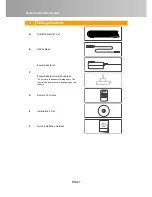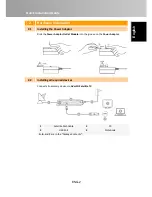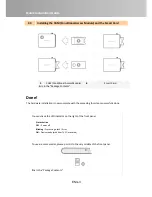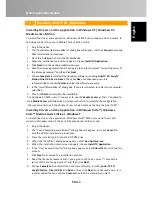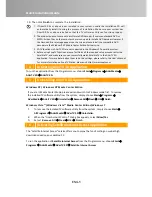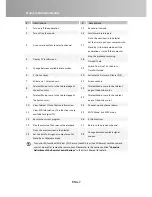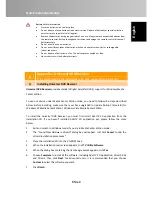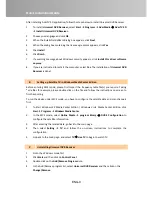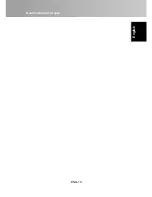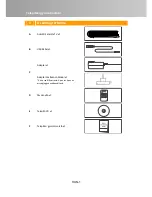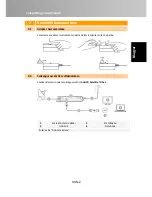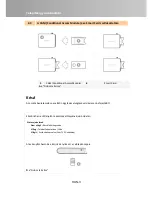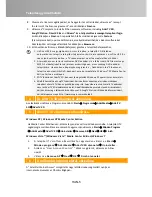Important Safety Instructions
1.) Read these instructions.
2.) Keep these instructions.
3.) Pay attention to all warnings.
4.) Follow all instructions.
5.) Do not use this apparatus near water.
6.) Clean only with dry cloth.
7.) Do not block any ventilation openings. Install in accordance with the manufacturer's
instructions.
8.) Do not install near any heat sources such as radiators, heat registers, stoves, or other
apparatus (including amplifiers) that produce heat.
9.) Do not defeat the safety purpose of the polarized or grounding-type plug. A polarized plug
has two blades with one wider than the other. A grounding type plug has two blades and a
third rounding prong. The wide blade or the third prong is provided for your safety. If the
provided plug does not fit into your outlet, consult an electrician for replacement of the
obsolete outlet.
10.) Protect the power cord from being walked on or pinched particularly at plugs, convenience
receptacles, and the point where they exit from the apparatus.
11.) Only use the attachments/accessories specified by the manufacturer.
12.) Unplug this apparatus during lightning storms or when unused for long periods of time.
13.) Refer all servicing to qualified service personnel. Servicing is required when the apparatus
has been damaged in any way, such as power-supply cord or plug is damaged, liquid has
been spilled or objects have fallen into the apparatus, the apparatus has been exposed to
rain or moisture, does not operate normally, or has been dropped.
WARNING
To prevent fire or shock hazard do not expose the unit to rain or moisture. Dangerously
high voltages are present inside the unit. Do not open the unit. Refer servicing to
qualified personnel only.
(for CATV system installer) This reminder is provided to call the CATV systems
installer's attention to Section 820.93 of the National Electric Code, ANSI/NFPA 70:2005
(for US/Canada) and/or EN60728-11:2005 standard (for Europe), which provide
guidelines for proper grounding and, in particular, specify that the coaxial cable shield
shall be connected to the grounding system of the building, as close to the point of cable
entry as practical.
DVB is a registered trademark of the DVB Project.
Summary of Contents for R889
Page 43: ...Inštalačná príručka SKY 10 English Deutsch Français Slovenský Español Português Nederlands ...
Page 63: ...Stručný průvodce instalací CSY 10 English Deutsch Français Italiano Česky Česky Nederlands ...
Page 74: ......
Page 75: ......
Page 76: ...M o d el N o R889 P N 300AR889 DM6 M a d e i n Ta i w a n ...